完美优化大师是一款专业的系统优化工具,旨在为用户提供全面的网络、硬盘、内存和CPU优化服务。软件集成了当下流行的各类优化功能,包括硬盘、供电和游戏性能的提升。除了基本的优化功能外,完美优化大师还额外提供了一些实用功能,比如电脑硬件信息查看和系统温度监测。在硬件概览中,用户可以方便地获取计算机使用的各类硬件型号信息,包括CPU、主板、内存和硬盘等参数。欢迎需要的用户下载体验!
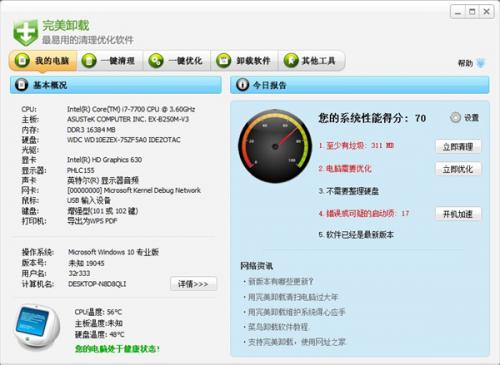
1、温度监控
主要就是用来监控cpu、显卡以及硬盘等温度,以此让用户可以很详细的查看到相应的硬件温度,防止出现因温度过高而影响到硬件的使用寿命
2、CPU优化
主要就是让cpu进行超负荷运作,以此可以让用户更好的玩游戏、看电影以及下载电源等操作
3、内存优化
完美优化大师可智能分配和管理内存,整理内存,小内存有大用处
4、网络优化
优化所有网络细节,突破软件上的所有瓶颈
5、硬盘优化
在完美优化大师用户可以进行磁盘优化、磁盘隐藏、磁盘碎片整理与错误修复以及垃圾一键清理
6、电源优化
这个很简单不要多说,就知道是干嘛的啦,就是用来省电的
7、游戏优化
完美优化大师可节约所有资源,全力为游戏服务
8、火速拷贝
拷贝大电影,节省1/3时间.
9、其他优化
完美优化大师具有丰富的附属工具,为用户第二次开发系统.
10、高级优化
让电脑重回初装系统时代
一、详尽准确的系统信息检测,完美优化大师深入系统底层,分析用户电脑,提供详细准确的硬件、软件信息,并根据检测结果向用户提供系统性能进一步提高的建议
二、完美优化大师全面的系统优化选项。磁盘缓存、桌面菜单、文件系统、网络、开机速度、系统安全、后台服务等能够优化的方方面面全面提供。并向用户提供简便的自动优化向导,能够根据检测分析到的用户电脑软、硬件配置信息进行自动优化。所有优化项目均提供恢复功能,用户若对优化结果不满意可以一键恢复
三、完美优化大师具有强大的清理功能
1.注册信息清理:完美优化大师可快速安全扫描、分析和清理注册表。
2.磁盘文件管理:快速安全扫描、分析和清理选中硬盘分区或文件夹中的无用文件;统计选中分区或文件夹空间占用;重复文件分析;重启删除顽固文件。
3.冗余DLL 清理:完美优化大师可快速分析硬盘中冗余动态链接库文件,并在备份后予以清除
4.ActiveX 清理:快速分析系统中冗余的ActiveX/COM组件,并在备份后予以清除
5.软件智能卸载:自动分析指定软件在硬盘中关联的文件以及在注册表中登记的相关信息,并在备份后予以清除
6.历史痕迹清理:快速安全扫描、分析和清理历史痕迹,保护您的隐私
7.备份恢复管理:所有被清理删除的项目均可从完美优化大师自带的备份与恢复管理器中进行恢复
四、完美优化大师有效的系统维护模块
1.驱动智能备份:让您免受重装系统时寻找驱动程序之苦
2.系统磁盘医生:完美优化大师检测和修复非正常关机、硬盘坏道等磁盘问题
3.磁盘碎片整理:分析磁盘上的文件碎片,并进行整理
4.Wopti内存整理:轻松释放内存。释放过程中CPU占用率低,并且可以随时中断整理进程,让应用程序有更多的内存可以使用
5.Wopti进程管理大师:完美优化大师具有功能强大的进程管理工具
6.Wopti文件粉碎机:帮助用户彻底删除文件
7.Wopti文件加密:完美优化大师可进行文件加密与解密工具
一、利用热键移动界面
按U向上,按D向下,按L向左,按R向右
二、在系统信息检测首页查看计算机设备时,直接进入该设备所在页面查看详细信息
1.启动完美优化大师,首先进入的是系统信息总览页面
2.一般我们习惯点击界面左侧的导航按钮查看详细信息,例如,点击视频系统信息可以查看显卡或显示器的详细信息
3.其实,在浏览计算机设备时也可以双击该设备进入详细信息页面
三、进入完美优化大师快速启动Wopti进程管理大师、Wopti整理...以及访问Wopti论坛社区等,点击Windows主界面左上角的小图标,可直接快速访问
四、注册表清理和磁盘文件管理中的多文件选择
当我们要排除注册表清理或磁盘文件管理中扫描结果列表中的个别项目不做删除,但需删除其余的条目时,如何快速操作呢?
对于完美优化大师注册用户,可以先按Ctrl+A(Windows优化大师对于扫描分析结果列表中的项目支持此热键进行全部选定),然后去掉需排除项目的勾选,点击删除,在弹出的询问是否删除对话框中点击全部,这样就删除了所有已勾选的项目
五、硬盘有坏道了怎么办?
硬盘有坏道不要紧,最可恶的是坏道如果不进行处理会随着时间的流逝而逐步蔓延,最终会导致整个硬盘的损坏,解决手段是:
进入完美优化大师系统维护中的系统磁盘医生,点击选项,勾选系统磁盘医生在全部项目检查完毕后对磁盘的可用空间进行校验分析(即检查磁盘是否存在损坏扇区,并对损坏扇区进行隔离),然后点击确定返回主界面,勾选主界面上方的硬盘所有的分区,最后点击检查按钮,耐心等待检查结束后,就可以隔离损坏区域了。这样可以保证操作系统不分配损坏区域给自己或应用软件使用,从而杜绝了坏道的扩散
六、在系统信息检测的过程中快速通过网络搜索与自己硬件相关的信息
有些时候,我们需要对检测到的某一项到搜索引擎查找相关资料,虽然Windows优化大师在一些重要的项目中已经有了更多相关信息...,但毕竟不是所有项目下都有该子项,这时候怎么办呢?完美优化大师向用户提供了两种方式:
1.点击右键菜单中的搜索相关信息,完美优化大师将自动打开浏览器到Baidu搜索与选中项目相关的内容
2.在选中的项目上点击鼠标右键,点击右键菜单中的复制,可以将该项目的文字复制到剪贴板,这时候就可以粘贴到Google等搜索引擎的搜索框中去了
七、CPU信息中的核心数和逻辑处理器个数的含义
核心数表示CPU的物理核心数,目前流行多核处理器(例如:酷睿2),您在购买了多核处理器时,别忘了到这里来看看是否是多核的,:-) 逻辑处理器个数是指对操作系统而言可逻辑上理解为的CPU个数,例如,Intel的P4中著名的HTT超线程技术可以将一颗P4处理器逻辑上分为两颗,从而实现更好的运算性能
八、看看自己的内存怎么样?
不同品牌的内存,虽然标称可能一致(例如:都标的是DDR400),但实际性能可能存在差异,有没有简单的手段来看看自己的内存如何呢?
进入完美优化大师的存储系统信息,展开内存节点,会看到时序表(频率-CL-RCD-RP-RAS)这个子节点,将其展开
九、更好地使用磁盘文件管理中的目录统计功能?
在磁盘文件管理中Windows优化大师提供了目录统计,我这里介绍一下用法:
1,首先在界面上方勾选要统计的分区,然后点击统计按钮,得到初步的统计结果后,我看到测试机器的C:盘上的ProgramFiles目录占用的空间最大,于是鼠标双击统计结果中C:ProgramFiles,于是又显示了该目录下的各子目录占用空间的情况,:-),继续点击子目录,还可以一层层往下统计
十、使用Wopti进程管理大师的端口列表的方法
1.启动Wopti进程管理大师后,进入启用端口页面,此时点击主窗体上方的进程可以在此处显示该进程开启的端口,这个您可能知道啦
2.另外告诉一个如果发现机器有异常端口开启时,检查是什么进程打开的方法
3.点击端口列表页面右方的所有已启用端口,这时候可以看到当前系统中所有已启用的端口,点击端口列表中的项目,上方的进程列表就自动跳到开启该端口的进程项啦
十一、在进行一些参数设置后,总是会弹出需要重启系统,使设置生效的对话框.是不是有些烦.其实只要在'系统维护'-'其他设置选项'中将'退出windows优化大师不检查是否需要重新启动'的项选中,下次设置时就不会弹出上述对话框了.设置的参数也将在下次系统启动时生效。
首先打开完美优化大师
1、依次进入系统优化-系统个性设置界面
2、找到右键设置部分,单击更多设置
3、在弹出窗口的下方找到恢复按钮,单击后弹出右键菜单恢复窗口
4、根据需要选择需要恢复的备份文件,然后依次单击恢复,退出
应用信息
新品榜
同类推荐
必备榜
微信
254.00MB
微信
 社交聊天 / 254.00MB
社交聊天 / 254.00MB
搜狗输入法
60.56MB
搜狗输入法
 系统工具 / 60.56MB
系统工具 / 60.56MB
钉钉
186.27MB
钉钉
 商务办公 / 186.27MB
商务办公 / 186.27MB
小红书
126.59MB
小红书
 社交聊天 / 126.59MB
社交聊天 / 126.59MB
优酷视频
66.29MB
优酷视频
 影音播放 / 66.29MB
影音播放 / 66.29MB
饿了么
54.57MB
饿了么
 生活服务 / 54.57MB
生活服务 / 54.57MB
美图秀秀
123.89MB
美图秀秀
 图片视频 / 123.89MB
图片视频 / 123.89MB
网易云音乐
225.36MB
网易云音乐
 声音软件 / 225.36MB
声音软件 / 225.36MB
全民k歌
132.22MB
全民k歌
 影音播放 / 132.22MB
影音播放 / 132.22MB
作业帮
113.66MB
作业帮
 教育学习 / 113.66MB
教育学习 / 113.66MB